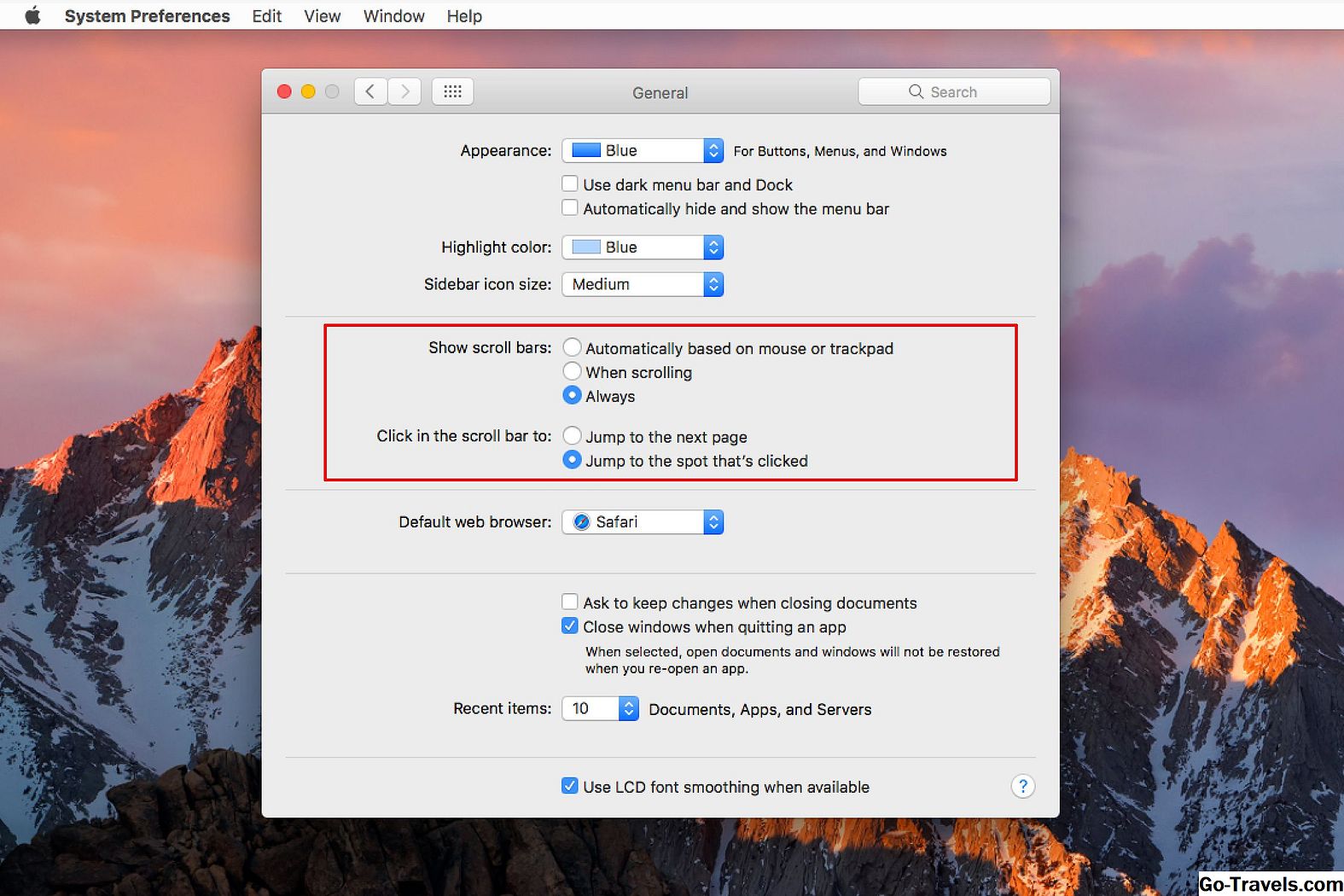Med fremkomsten af OS X Lion begyndte Apple at fusionere funktionerne i iOS og OS X. En af de mest bemærkelsesværdige, simpelthen fordi det var indlysende for enhver Mac-bruger, der opgraderede til nogen af de senere versioner af OS X, var ændringen til standardadfærd for at rulle i et vindue eller en applikation. Scrolling udføres nu ved hjælp af, hvad Apple kalder en "naturlig" rullende metode. Baseret på, hvordan multi-touch iOS-enheder rulle, virker fremgangsmåden bagud for Mac-brugere, der hovedsagelig eller kun har arbejdet med indirekte pegeenheder, såsom mus og touchpads. Med multi-touch-enheder bruger du din finger direkte på en skærm for at styre rulleprocessen.
I grunden vender naturlig scrollning standardrulningsretningen. I pre-Lion versioner af OS X rullede du ned for at få oplysninger, der var under vinduet, til visning. Med naturlig rulning er retningen for rullning op; I det væsentlige bevæger du siden op for at se indholdet under det aktuelle vindues visning.
Naturlig scrolling virker meget godt i en direkte berøringsbaseret grænseflade; du tager fat i siden og trækker den op for at se indholdet. På en Mac kan det forekomme lidt pervers først. Du kan endda beslutte at være unaturligt, er ikke sådan en dårlig ting.
Ændring af rulningsretning i OS X til musen
-
Start systemindstillinger ved at klikke på Systemindstillinger ikonet i Dock, vælg Systemindstillinger fra Apple-menuen eller klik på ikonet Launchpad i Dock og vælg ikonet System Preferences.
-
Når Systemindstillinger åbnes, skal du vælge Mus præferencepanel.
-
Vælg Point & Click fane.
-
Fjern markeringen ved siden af Rulle retning: naturlig at vende tilbage til den "unaturlige" men historiske, standardrulleorientering. Hvis du foretrækker iOS multi-touch stil rulleanlæg, skal du sørge for, at der er et afkrydsningsfelt i feltet.
Ændring af rulningsretning i OS X til trackpad
Disse instruktioner fungerer for et MacBook-produkt med en indbygget trackpad, såvel som Magic Trackpad Apple sælger separat.
-
Åben Systemindstillinger ved anvendelse af den samme metode som beskrevet ovenfor.
-
Når vinduet Systemindstillinger åbnes, skal du vælge Trackpad præferencepanel.
-
Vælg Rul & zoom fane.
-
For at returnere rulningsretningen til den unaturlige metode, det vil sige den ældre metode, der blev brugt i tidligere Mac'er, skal du fjerne markeringen fra boksen mærket Rulle retning: naturlig . For at bruge den nye iOS-inspirerede rullefremgangsmåde skal du placere et afkrydsningsfelt i feltet.
Hvis du har valgt den unaturlige rulning, vil din mus eller trackpad nu rulle på samme måde som i tidligere versioner af OS X.
Unaturligt kom først
Apple kalder de to rullesystemer naturlig og unaturlig , men det unaturlige system er det originale system, der bruges af både Apple og Windows til at rulle et vindues indhold.
Interfacemetaforen til visning af indholdet af en fil var det for et vindue, som gav dig et billede af filens indhold. I mange tilfælde var vinduet mindre end indholdet, så en metode var nødvendig for enten at flytte vinduet for at se mere eller flytte filindholdet for at have forskellige dele af filen vist i vinduet.
Den anden ide var mere fornuftig, da ideen om at flytte et vindue rundt for at se, hvad der ligger bag det, virker lidt akavet. For at gå lidt længere i vores synsmetafor kan filen vi ser, betragtes som et stykke papir, med hele filens indhold sat ned på papiret. Det er papiret vi ser gennem vinduet.
Rullefelter blev føjet til vinduet for at give en visuel indikation af, hvor meget mere information var tilgængelig, men skjult fra visning. I det væsentlige angav rullestængerne papirstillingen set gennem vinduet. Hvis du ville se, hvad der var længere nede på papiret, flyttede du til et lavere område på rullelinjerne.
Denne rullning ned for at afsløre yderligere oplysninger blev standard for at rulle. Det blev endda forstærket af de første mus, der omfattede scrollhjul. Deres standardrulningsadfærd var en nedadgående bevægelse af rullehjulet for at bevæge sig ned på rullefelterne.
Naturlig scrolling
Naturlig rulning er ikke så naturligt, i det mindste ikke for noget indirekte rulningssystem som den ene Mac og de fleste pc'er bruger. Men når du har en direkte grænseflade til visningsenheden, f.eks. En iPhone eller iPad multi-touch brugergrænseflade, så giver naturlig scrollning meget mening.
Med din finger direkte i kontakt med skærmen, er det mere intuitivt at se indhold, der er under vinduet, ved at trække op eller trække indholdet op med en opadgående slyngning. Hvis Apple i stedet havde brugt den indirekte scrolling-grænseflade, da den blev brugt på Mac, ville det have været en ulige proces - placere fingeren på skærmen og sveip ned for at se indhold ville ikke virke naturligt.
Men når du flytter grænsefladen fra en direkte finger på skærmen til en indirekte mus eller trackpad, der ikke er i samme fysiske plan som skærmen, kommer præferencen for en naturlig eller unaturlig scrolling-grænseflade virkelig til en lært præference.